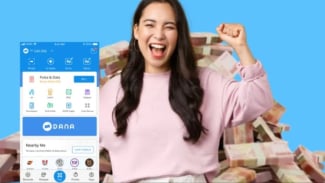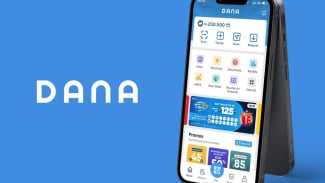5 Langkah Mudah Memindahkan Data dari Android ke IPhone
- Freepik
VIVAJabar – Untuk para pengguna Android yang akhirnya hijrah ke iPhone, tidak perlu kebingungan lagi cara memindahkan data. Data dari ponsel lama kamu bisa dengan mudah bberpindah ke iPhone. Sebenarnya tidak terlalu ribet. Kamu juga bisa melakukannya dengan cepat dan mudah tanpa bantuan orang lain, Berikut ini adalah langkah-langkah memindahkan data dari Android ke iPhone.
Persiapan Awal
Ada beberapa hal yang harus dipersiapkan sebelum memindahkan dara dari Android ke iPhone. Pastikan kamu sudah memiliki hal-hal yang perlu disiapkan ini. Berikut adalah hal-hal yang harus kamu siapkan:
- Koneksi Wi-Fi yang Stabil: Proses transfer data ini memerlukan koneksi internet yang baik.
- Aplikasi Move to iOS: Aplikasi ini bisa kamu unduh gratis di Google Play Store.
- Kedua Perangkat dalam Kondisi Terisi: Pastikan baterai di Android dan iPhone cukup untuk proses ini, ya.
Langkah-langkah Memindahkan Data
1. Mengatur iPhone Baru
Saat kamu menyalakan iPhone baru, ikuti petunjuk yang muncul di layar sampai kamu mencapai halaman "Apps & Data". Di halaman ini, pilih opsi "Move Data from Android".
2. Unduh dan Buka Aplikasi Move to iOS di Android
Pada ponsel Androidmu, buka Google Play Store dan cari aplikasi "Move to iOS". Setelah terpasang, buka aplikasi tersebut. Ketuk "Lanjutkan", baca syarat dan ketentuan, lalu ketuk "Setuju" dan "Berikutnya".
3. Masukkan Kode di Android
Di iPhone, akan muncul kode enam atau sepuluh digit. Masukkan kode tersebut ke ponsel Androidmu. Ini akan menghubungkan kedua perangkat melalui koneksi Wi-Fi langsung.
4. Pilih Data yang Akan Dipindahkan
Setelah terhubung, aplikasi Move to iOS akan menampilkan data apa saja yang bisa dipindahkan. Kamu bisa memilih kontak, pesan, foto, video, bookmark web, akun email, dan kalender. Pilih data yang ingin kamu pindahkan, lalu ketuk "Berikutnya". Tunggu proses transfer selesai. Waktu yang dibutuhkan tergantung dari banyaknya data yang kamu pindahkan.
5. Selesaikan Pengaturan di iPhone
Setelah transfer selesai, ketuk "Selesai" di Android dan "Lanjutkan" di iPhone untuk menyelesaikan pengaturan. Ikuti langkah-langkah yang muncul di layar iPhone untuk menyelesaikan proses setup.
Demikian cara memindahkan data dari Android ke iPhone dengan mudah dan cepat. Kamu tidak perlu meminta bantuan orang lain untuk memindahkannya. Bahkan memindahkan data sendiri tanpa bantuan orang lain memungkinkan keamanan data yang lebih terjamin.